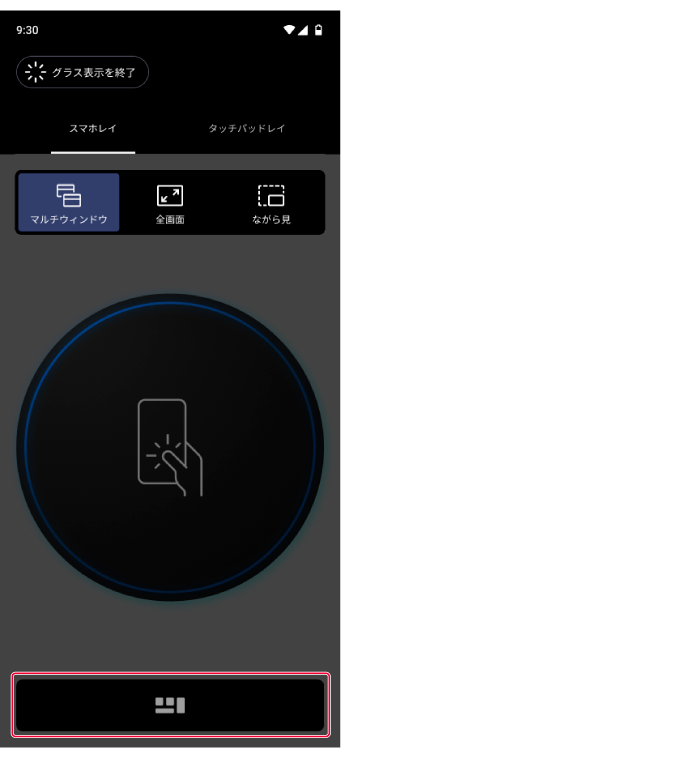写真(静止画)を撮影する
-
-
メインランチャーで「カメラ」アイコンをタップする
-
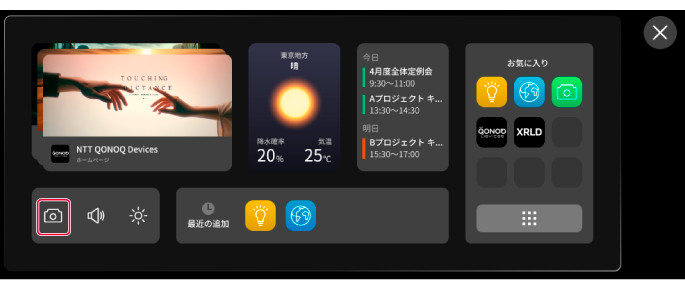
写真(静止画)撮影画面が表示されます。
注意
初めてカメラ機能を起動したときは、スマートフォンにアクセス権限の許可をリクエストする確認画面が表示されます。
必ずアクセス権限を許可してください。許可しない場合は、本製品のカメラ機能を利用できません。詳しくは、スマートフォンの取扱説明書などを参照してください。
ポイント
複数のウィンドウが重なっている場合などで、レイ(光線)が「カメラ」アイコンを突き抜けてしまうことがあります。いったんレイ(光線)を上に向けて画面の外側に出してから、もう一度試してください。
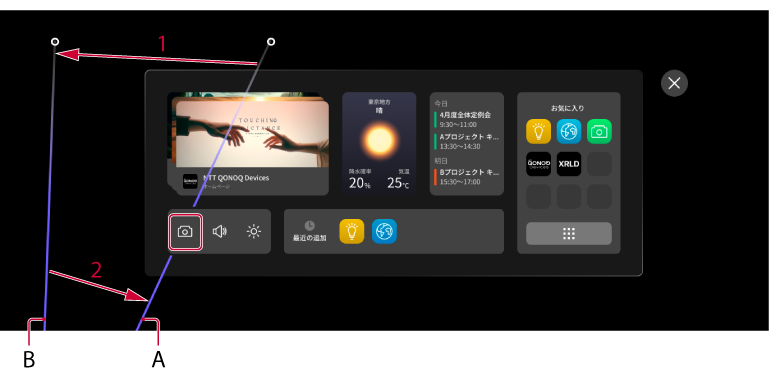
A:レイ(光線)が、「カメラ」アイコンを突き抜けてしまっている状態
B:レイ(光線)を画面の外に出してから、再度目的のアイコンにレイ(光線)を当てる
-
-
-
被写体にカメラを向ける
-
-
-
-
「撮影」アイコンをタップする
-
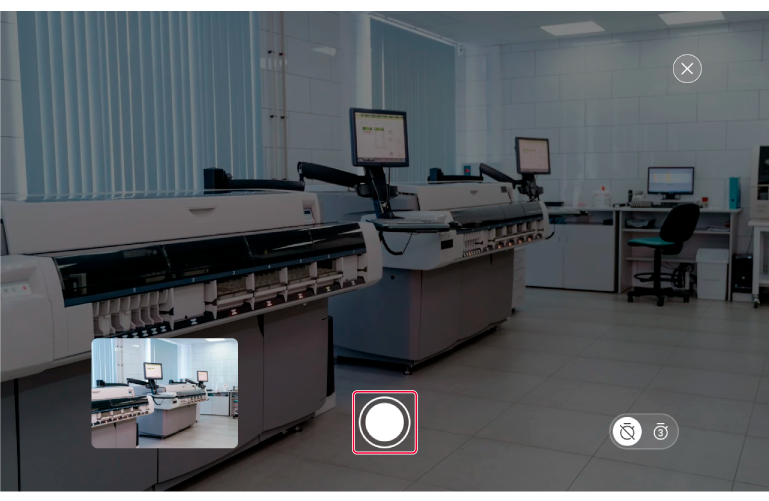
-
シャッター音が鳴り、撮影されます。
-
撮影した写真(静止画)は、スマートフォンの本体メモリ(内部ストレージ)に保存されます。
ポイント
撮影した写真(静止画)は、スマートフォンで確認してください。
-
-
写真(静止画)撮影画面の見かた
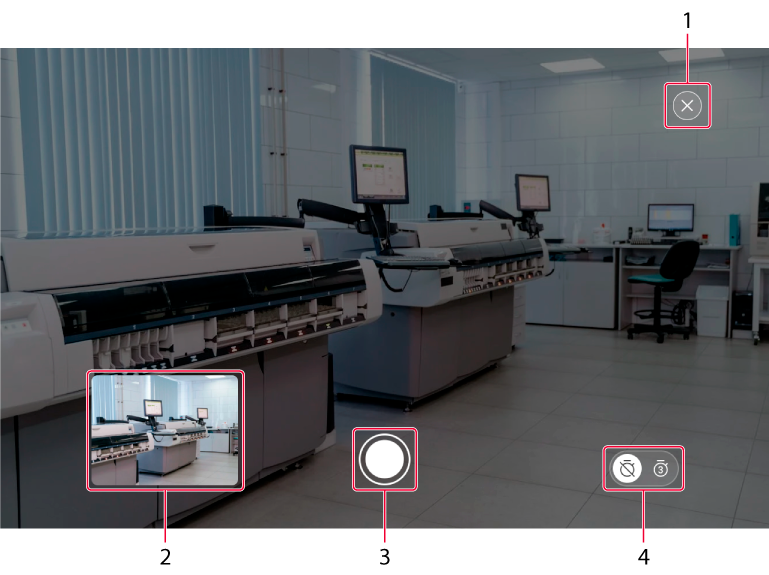
|
No. |
項目/アイコン名 |
説明 |
|---|---|---|
|
1 |
終了する |
カメラ機能を終了します。 |
|
2 |
プレビュー/サムネイル |
撮影前はプレビューが表示されます。 撮影後は約3秒間、撮影した写真(静止画)のサムネイルが表示されます。 |
|
3 |
撮影ボタン |
写真(静止画)を撮影します。 |
|
4 |
セルフタイマー |
セルフタイマー(約3秒間)をON/OFFします。 |
ポイント
MiRZAアプリのコントローラー画面でメインランチャー表示ボタンをタップしても、カメラ機能を終了することができます。